
Démarrage par la méthode habituelle de connexion
Pour démarrer Job Centro, la procédure de connexion est nécessaire.
Confirmez que le contrôleur d'image peut communiquer.
Job Centro est l'application Java. Lorsque l'application Java est bloquée par le pare-feu, l'écran [Alerte de sécurité Windows] s'affiche. Dans ce cas, sélectionnez l'option correspondant à votre environnement réseau et cliquez sur [Autoriser l'accès] pour permettre la communication par l'application Java sur votre réseau.
Sélectionnez [Démarrer] - [Tous les programmes] - [KONICA MINOLTA] - [Job Centro 2.0] - [KONICA MINOLTA Color Centro 2.0].
Ou double-cliquez sur l'icône de raccourci sur le bureau.
L'écran [Connecter imprimant] s'affiche. Pour en savoir plus sur l'écran [Connecter imprimante], voir Ecran Connecter imprimante.
Sélectionnez l'imprimante à laquelle connecter Job Centro et cliquez sur [Connecter].
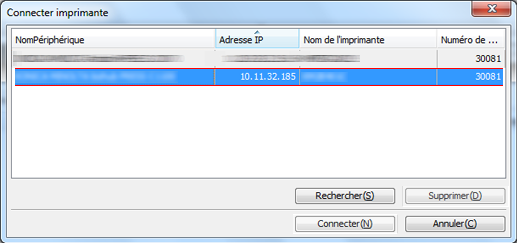
Job Centro démarre et l'écran [Job Centro] s'affiche.
Lors de la première connexion à Job Centro, les imprimantes disponibles ne sont pas affichées dans la liste d'imprimantes. Dans ce cas, cliquez sur [Rechercher] et ajoutez une imprimante.
Pour régler la largeur d'affichage de la colonne, double-cliquez sur la limite entre les éléments sur la barre. La largeur d'affichage de la colonne est réglée automatiquement suivant les chaînes de caractères les plus longues : les chaînes du nom d'élément ou les chaînes de l'élément dans la liste.
Pour trier les données par élément, cliquez sur l'en-tête de la colonne. Un clic permet de basculer entre ordre ascendant et descendant.
Vous pouvez également vous connecter en double-cliquant sur la ligne des imprimantes dans la liste de Job Centro.
Pour en savoir plus, voir "Ajouter à la liste d'imprimantes" dans Ecran Connecter imprimante.